Slå Global Logging På eller Av i Microsoft Outlook 365

Microsoft Support spurte om å dele feilloggen fra Outlook-app, men vet ikke hvordan? Finn her trinnene for Outlook Global Logging og Advanced Logging.
Zoom er en av de mest brukte videokonferanseplattformene siden pandemien startet. Tjenesten tilbyr en rekke funksjoner til sine brukere, hvorav den mest populære ser ut til å være muligheten til å legge til en virtuell bakgrunn . Zoom lar deg også endre vindusstørrelsene dine for å justere videofeedene til alle deltakerne som er involvert i et møte. Mens du brukte denne funksjonen, kan det hende du har kommet over alternativet Pin Video. La oss ta en rask titt på det.
Innhold
Hva betyr Pin Video på Zoom
Pin Video er en funksjon i Zoom som lar deg forstørre og sentrere videostrømmen til en bestemt bruker. Her endres gallerivisningen på din Zoom-skrivebordsklient for å sette andre brukere i bakgrunnen slik at du kan fokusere på én bestemt bruker.
Hvordan feste en video på Zoom
Merk: Festing av videofeeder i Zoom er ikke mulig for iPhone-brukere. Du kan imidlertid benytte deg av denne funksjonaliteten på en iPad.
På Android og iPad
Merk: Android- og iPad- brukere må konfigurere kontrollerene for zoomrom på enheten deres. Du kan ikke feste en video på iPhone .
Åpne Zoom-klienten på ønsket enhet og start et møte med medlemmene dine som du normalt ville gjort. Trykk nå på "Administrer deltakere".
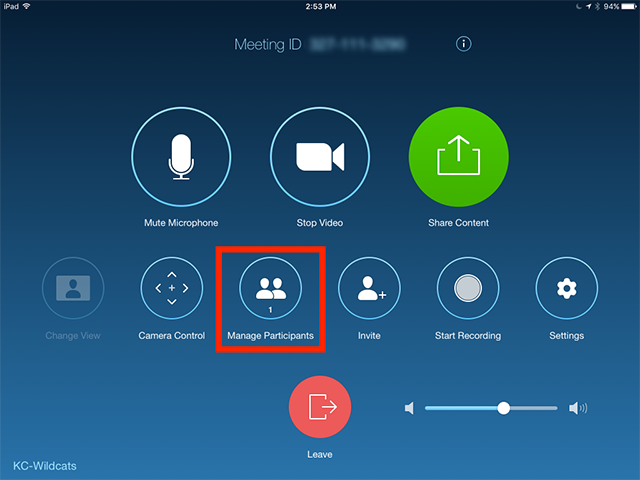
Du vil nå se en liste over deltakere som er i møtet ditt. Trykk på deltakerens navn og velg "Fest video".
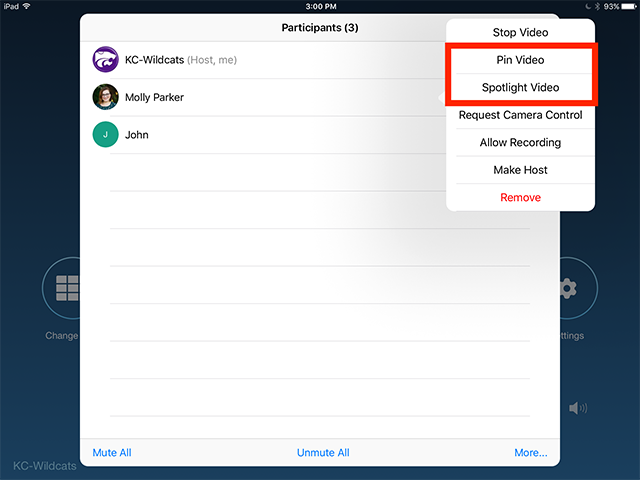
Videoen til den valgte deltakeren blir nå festet til toppen av skjermen.
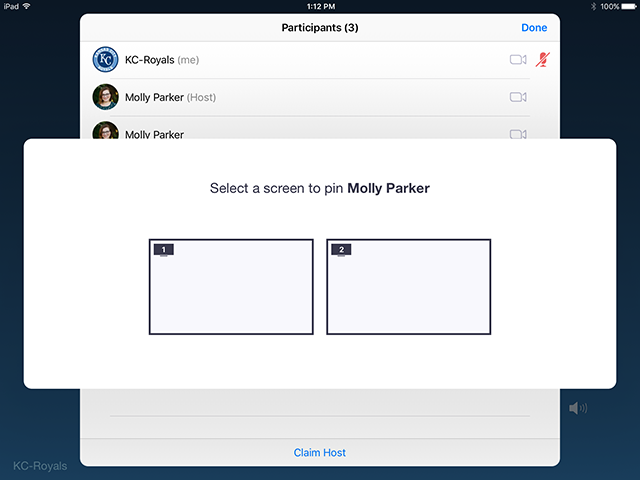
Merk: Hvis du har konfigurert flere skjermer på enheten din, må du velge en skjerm du vil feste videoen til.
På PC (Widnows og Mac)
Åpne Zoom-skrivebordsklienten og start et møte med deltakerne.
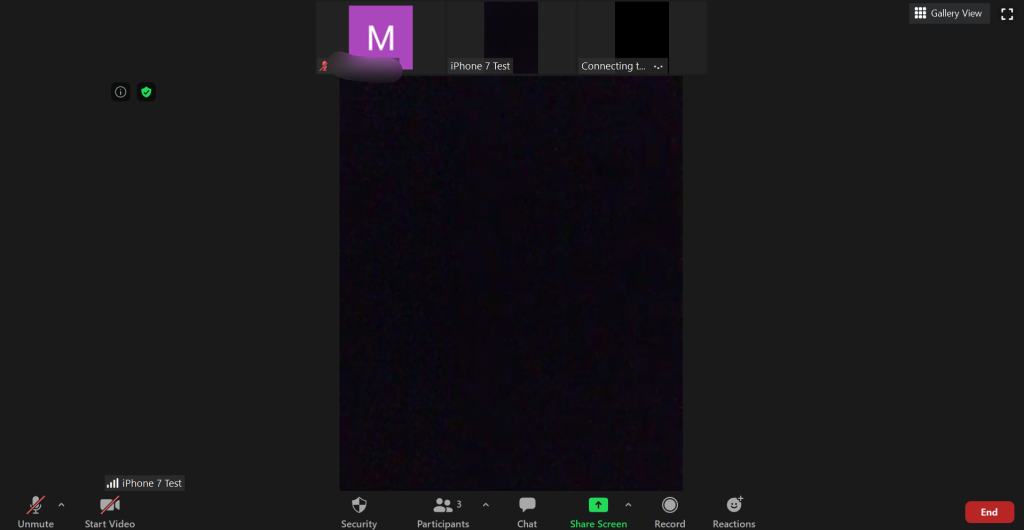
Hold nå musepekeren over miniatyrbildet til brukeren du ønsker å feste i Zoom. Klikk på menyikonet med tre prikker øverst i høyre hjørne av miniatyrbildet når du ser det.
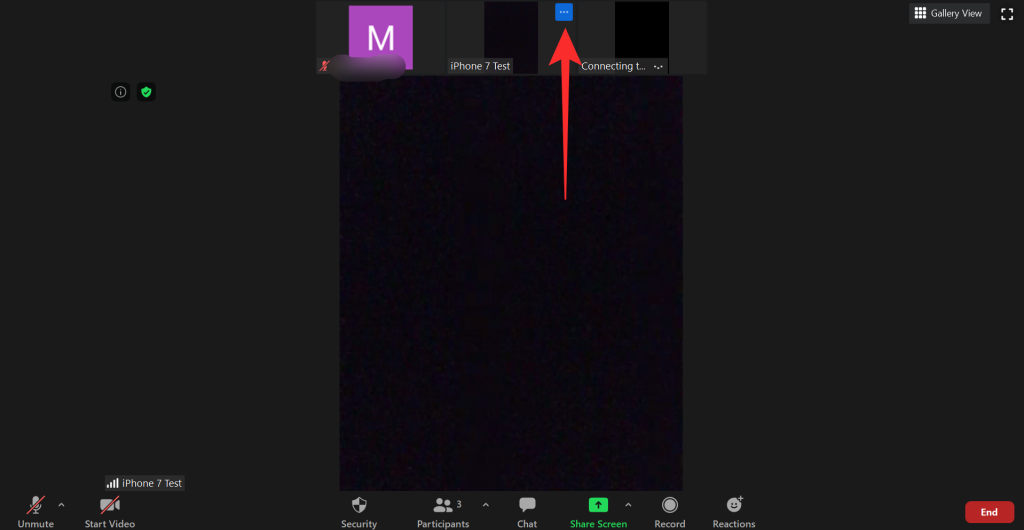
Klikk nå på "Pin Video" fra undermenyen som vises.
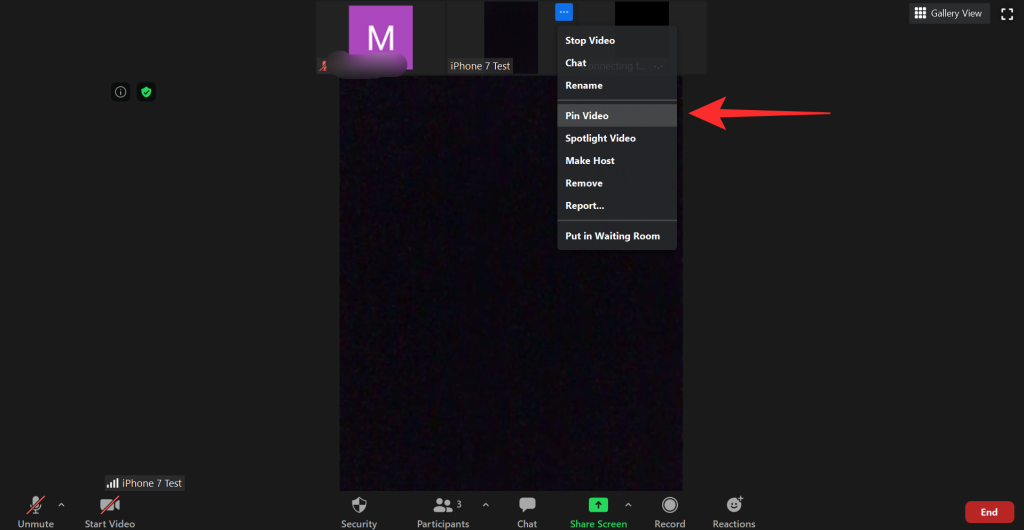
Den valgte brukerens videofeed vil automatisk bli ført frem i gallerivisningen slik at du enkelt kan fokusere på den.
Vet de om du fester noens video
Nei, brukere vil ikke bli varslet når videoen deres er festet. Festing er en lokal handling som bare påvirker visningen på enheten din. Mens opptak varsler brukere om å opprettholde personvernet, gjør det ikke å feste en video. Å feste en video varsler heller ikke verten. Bare du er den eneste som opplever denne funksjonen i Zoom.
Hva skjer når du fester en video
Når du fester en video fra en bestemt bruker, bringes den automatisk i fokus av Zoom. Videofeeder til alle de andre deltakerne vil bli minimert til miniatyrbilder i bakgrunnen. Dette vil hjelpe deg med å fokusere på et bestemt møtemedlem, noe som er spesielt nyttig i tilfelle presentasjoner og opplæring.
Slik løsner du en video
Å løsne en video i Zoom er en ganske enkel prosess. Øverst til venstre i den festede videoen din bør du se et alternativ med tittelen "Løsne video". Hvis du klikker på dette, løsner du videoen og flytter den tilbake til gallerivisningen på Zoom.
Forskjellen mellom Pin- og Spotlight-funksjoner på Zoom
Det er flere forskjeller mellom Pinning og Spotlight on Zoom. La oss ta en titt på noen av de mest fremtredende blant dem.
Styre
Du kan ikke kontrollere hvem som er i søkelyset. Bare verten får kontrollere spotlight-brukere. På den annen side kan du kontrollere festede brukere og feste brukere til forgrunnen hvor mange ganger du måtte ønske å gjøre det.
Opptak
Når du spiller inn en video under spotlight-økter, vil bare høyttaleren eller den spotlight-personen være i forgrunnen. Men når du tar opp festede videoer, kan du enkelt bytte mellom forgrunnshøyttalere for å gi en mye mer engasjerende følelse til opptakene dine.
Minstekrav
Å feste en video fungerer også blant to brukere, noe som lar deg enkelt bytte mellom aktive høyttalere. Spotlight, derimot, krever minimum 3 medlemmer i møtet ditt for at funksjonen skal fungere.
Krav
Mens pin-videofunksjonen kan brukes av alle under et møte, er spotlight-funksjonen kun tilgjengelig for verter. Dette betyr at deltakerne ikke kan endre sin aktive høyttaler ved å bruke Spotlight, men kan bruke Pin Video for å bringe en annen bruker i fokus.
Merk: iPhone-brukere kan ikke feste videoer også.
Vi håper denne veiledningen hjalp deg med å lære alt du trengte å vite om å feste videoer i Zoom. Hvis du har flere spørsmål eller har problemer, kan du gjerne kontakte oss ved å bruke kommentarfeltet nedenfor.
Microsoft Support spurte om å dele feilloggen fra Outlook-app, men vet ikke hvordan? Finn her trinnene for Outlook Global Logging og Advanced Logging.
Vil du fjerne Windows-tjenester som du ikke ønsker på PC-en din med Windows 11? Finn her noen enkle metoder du kan stole på!
Se hvor enkelt det er å legge til et ord eller et annet språk i stavekontrollen i Firefox. Se også hvordan du kan slå av stavekontrollen for nettleseren.
Ønsker du å aktivere eller deaktivere AutoRecover eller AutoSave alternativet? Lær hvordan du kan aktivere eller deaktivere AutoRecover-funksjonen i Word 2019 eller Microsoft 365.
Denne veiledningen beskriver hvordan du legger til sidetall i dokumenter i Microsoft Word 365.
Lær hvordan du logger på som administrator i Windows 10 og Windows 11. Få tips og triks for å administrere brukerkontoer og systeminnstillinger effektivt.
For å liste alle Windows 11-kontoer, åpne Innstillinger > Kontoer > Andre brukere og familiesider. Du kan også bruke kommandoprompt og PowerShell.
Oppdag raskeste måter å åpne Innstillinger-appen på Windows 11 med nyttige trinn og tips.
Lær hvordan du enkelt kan endre bakgrunnsbilde på Windows 11 ved hjelp av forskjellige enkle metoder.
Lær hvordan du effektivt tar skjermbilder i Windows 11 med Print Screen, Snip & Sketch og mer. Få tips og triks for å lagre og dele skjermbilder.
Oppdatering av enhetsdrivere er viktig for å fikse feil og forbedre kompatibiliteten i Windows 11. Lær hvordan du effektivt kan oppdatere driverne dine.
Lær hvordan du fjerner McAfee programvare fra Windows 11-PC-en din. Følg våre 5 trinn for avinstallering og sikkerhetstips.
Finn ut hvor "Min datamaskin" er på Windows 11 og hvordan du enkelt kan få tilgang til denne viktige funksjonen. Følg våre enkle trinn for å gjenopprette PC-ikonet.
Denne bloggen hjelper lesere med å deaktivere Copilot-funksjonen på Windows 11, hvis de ikke ønsker å bruke AI-modellen.
Lær hvordan du kan tilpasse Start-menyen i Windows 11 for en bedre brukeropplevelse. Oppdag tips for tilpasning som passer dine behov.
Lær hvordan du enkelt åpner Kontrollpanel i Windows 11 med flere metoder som gir deg frihet til å tilpasse innstillinger. Perfekt for de som ønsker å navigere effektivt i systemet.
Lær hvordan du oppretter en ny brukerkonto på Windows 11, både lokalt og online. Få nyttige tips og trinnvise instruksjoner her.
Ikke legg ut bildene dine gratis på Instagram når du kan få betalt for dem. Les og vet hvordan du tjener penger på Instagram og får mest mulig ut av denne sosiale nettverksplattformen.
Lær hvordan du enkelt redigerer og fjerner PDF-metadata. Denne veiledningen hjelper deg med å enkelt redigere eller fjerne PDF-metadata på et par enkle måter.
Vet du at Facebook har en komplett liste over telefonbokkontakter sammen med navn, nummer og e-postadresse.
Bluetooth lar deg koble Windows 10-enheter og tilbehør til PC-en din uten behov for ledninger. Her er ulike teknikker for å løse Bluetooth-problemer.
Lær deg å ta kontroll over personvernet ditt ved å tømme Bing-søkeloggen og Microsoft Edge-loggen med enkle trinn.
Oppdag den beste samarbeidsprogramvaren for små bedrifter. Finn verktøy som kan forbedre kommunikasjon og produktivitet i teamet ditt.
Lær hvordan du holder statusen din aktiv i Microsoft Teams. Følg våre trinn for å sikre at du alltid er tilgjengelig for kolleger og kunder.
Oppdag den beste prosjektledelsesprogramvaren for småbedrifter som kan hjelpe deg med å organisere prosjekter og oppgaver effektivt.
Gjenopprett siste økt enkelt i Microsoft Edge, Google Chrome, Mozilla Firefox og Internet Explorer. Dette trikset er nyttig når du ved et uhell lukker en hvilken som helst fane i nettleseren.
Hvis du har mange duplikater klumpet på Google Photos eller ønsker å eliminere duplikatbilder, så sjekk ut de mange måtene å slette duplikater i Google Photos.
Hvordan fikse at Nintendo Switch ikke slår seg på? Her er 4 enkle løsninger for å fikse at Nintendo Switch ikke slår seg på.
Lær hvordan du tilbakestiller Gmail-passordet ditt enkelt og sikkert. Endre passordet regelmessig for å beskytte kontoen din.
Lær hvordan du konfigurerer flere skjermer på Windows 10 med denne bloggen. Det være seg to eller tre eller flere skjermer, du kan enkelt sette opp skjermer for spilling eller koding.









![Slik avinstallerer du McAfee på Windows 11 [5 måter] Slik avinstallerer du McAfee på Windows 11 [5 måter]](https://blog.webtech360.com/resources8/images31/image-4917-0105182719945.png)

















